Det blir väldigt irriterande när Microsoft Teams hela tiden säger att jag är borta men jag är det inte. På grund av detta misstag kommer dina medarbetare inte att vara medvetna om när du inte är på jobbet utan istället är tillgängliga eller arbetar. I dagens artikel kommer vi att diskutera hur man stoppar Microsoft Teams från att visa sig. Stanna med oss till slutet för att ha en klar överblick för att lösa denna Teams-status som har fastnat i bortafrågan.
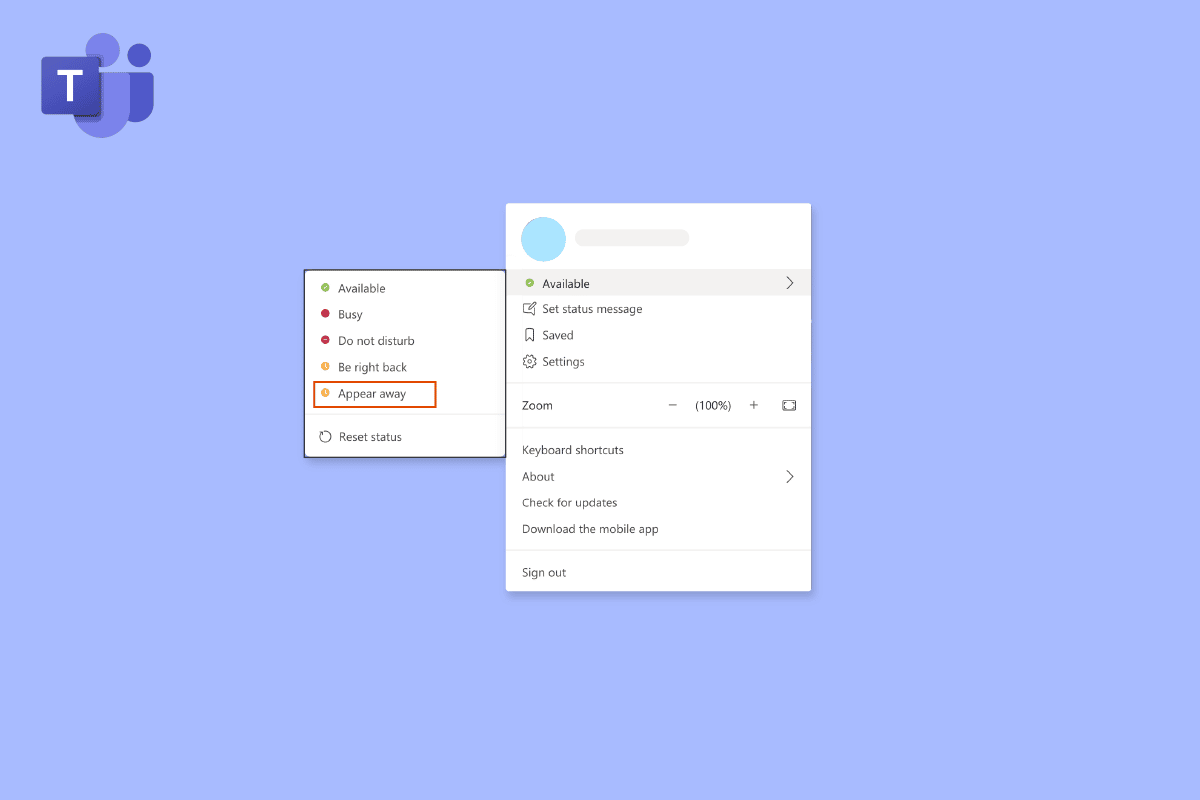
Innehållsförteckning
Hur man fixar Microsoft Teams säger hela tiden att jag är borta men jag är inte fel
Om din dator går in i vilo- eller viloläge uppdaterar Microsoft Teams automatiskt din status till Borta. Liknande saker händer när du låser din dator. Dessa signaler tolkas av programmet som bevis på att du inte är tillgänglig, och din status uppdateras som ett resultat. Här är några lösningar på Lagens status fastnat på bortafelsproblem.
Metod 1: Uppdatera Microsoft Teams
Först och främst måste du se till att Teams är aktuellt för att undvika buggar som orsakas av en inaktuell Teams-version. Du kanske vill leta efter uppdateringar manuellt ibland även om verktyget söker efter dem automatiskt. Följ stegen för att fixa Microsoft Teams säger hela tiden att jag är borta men jag är inte fel:
1. Klicka på de tre prickarna nära profilikonen.
2. Välj sedan Sök efter uppdateringar.

Obs: Du kommer att se ett meddelande Vi kommer att kontrollera och installera alla uppdateringar medan du fortsätter att arbeta längst upp på skärmen.
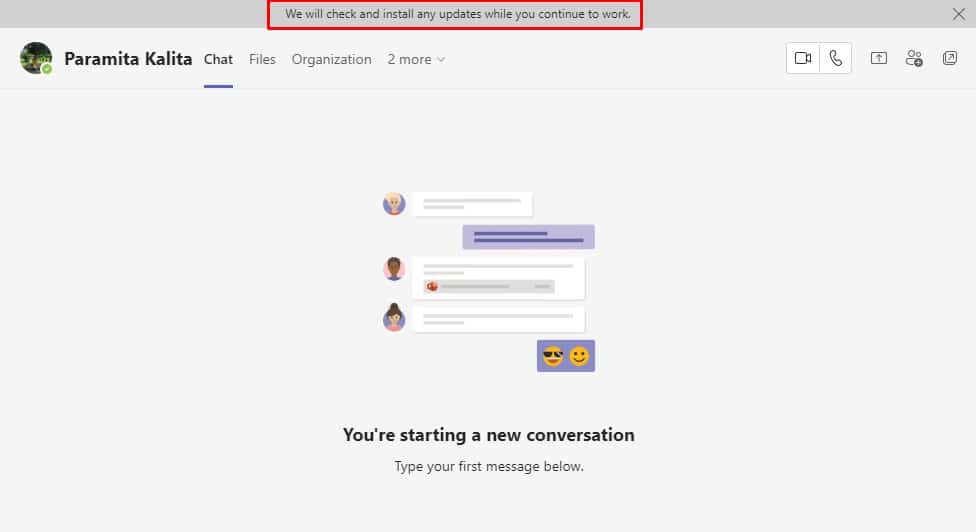
Kontrollera om ditt fel Microsoft Teams fortsätter att ändra min status till borta är löst, om inte gå vidare till nästa metod.
Metod 2: Ändra status manuellt
Detta är en av de viktigaste sakerna du behöver för att säkerställa att du har ställt in din status på Teams på rätt sätt. Det finns sex statusar och du kan välja från dem för att ställa in din status. Dessa statuspresenter är följande:
- Tillgängligt
- Upptagen
- Stör inte
- Kommer snart
- Visas bort
- Visas offline
Du måste ställa in din status på tillgänglig. Så här kan du ställa in din Microsoft Teams-status som tillgänglig.
1. Tryck på Windows-tangenten, skriv Microsoft Teams och klicka sedan på Öppna.
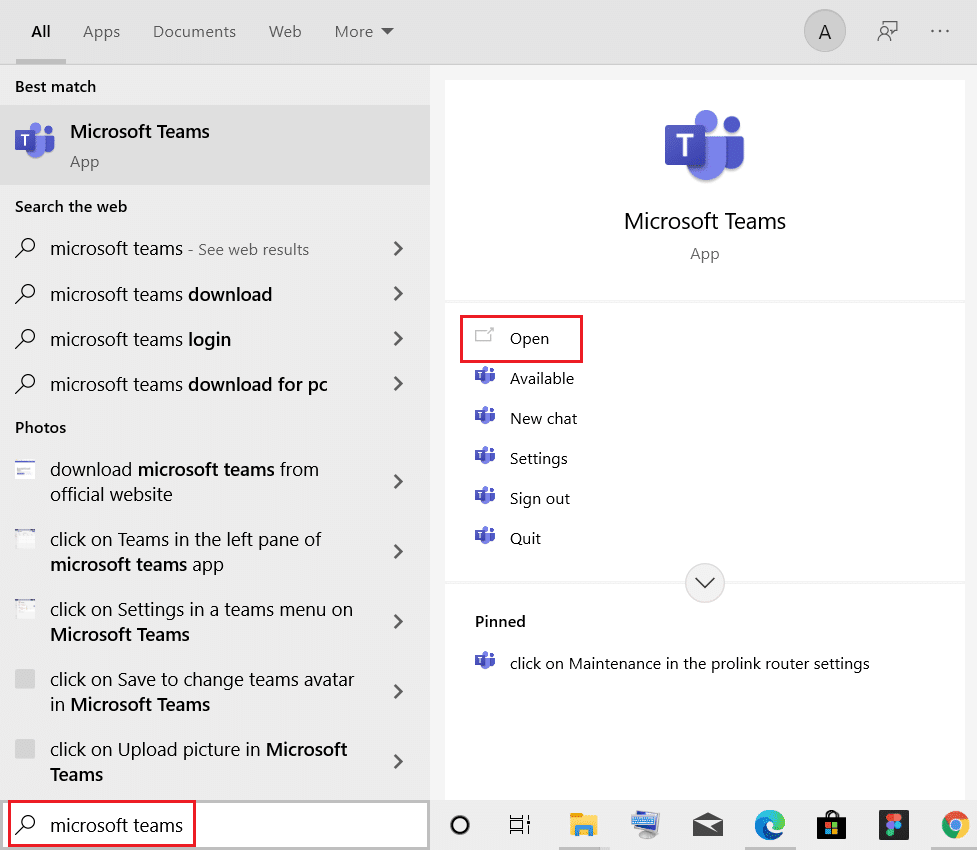
2. Ange ditt användarnamn och lösenord för att komma åt ditt konto.
3. Välj ikonen för din profil.
4. Klicka nu på din nuvarande status under ditt namn och välj Tillgänglig.
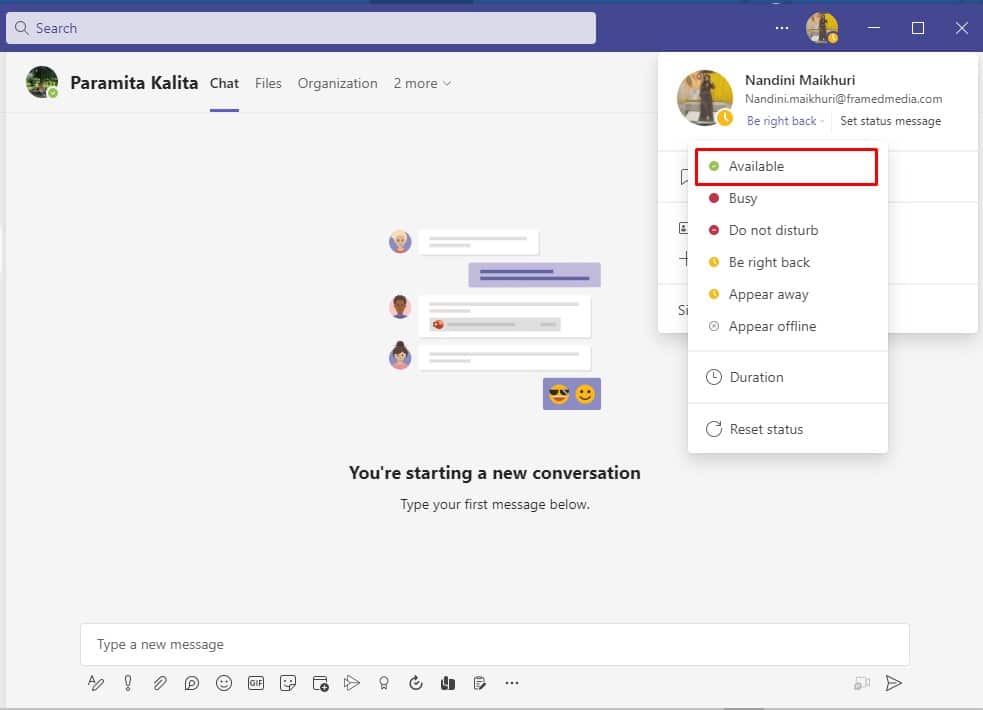
Metod 3: Undvik att systemet går i viloläge
To Fix Teams säger hela tiden att jag är borta men jag är inte fel du behöver för att förhindra att systemet går i viloläge, du måste granska dina ströminställningar. För att göra detta, följ stegen nedan:
1. Tryck på Windows-tangenten, skriv Kontrollpanelen och klicka på Öppna.
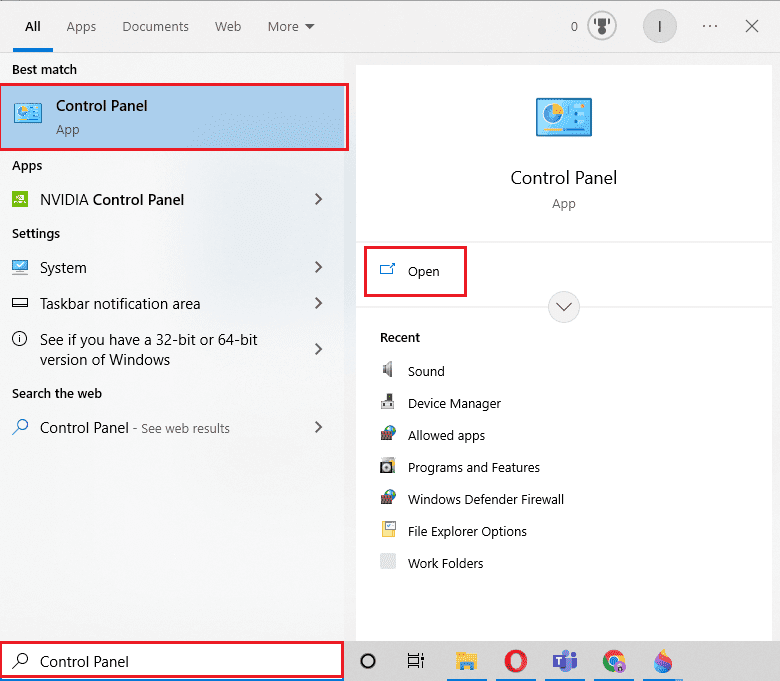
2. Ställ in Visa efter till Stora ikoner och välj sedan Energialternativ.
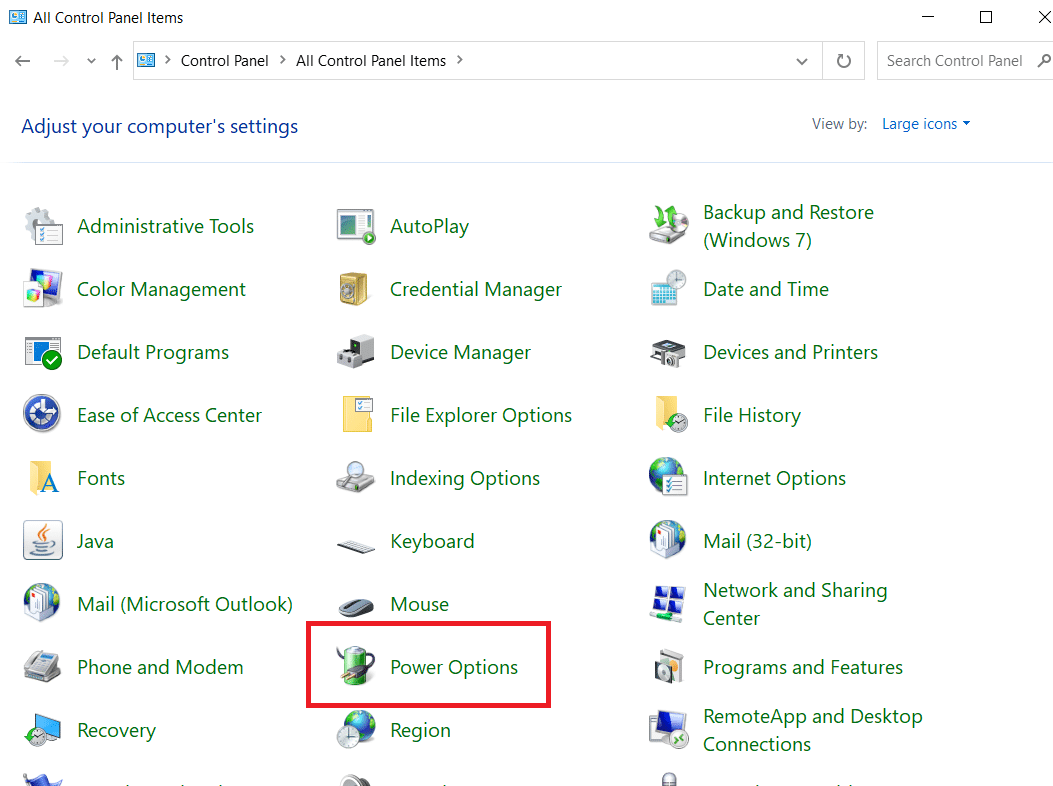
3. Klicka på Ändra planinställningar bredvid Balanserad (rekommenderas).
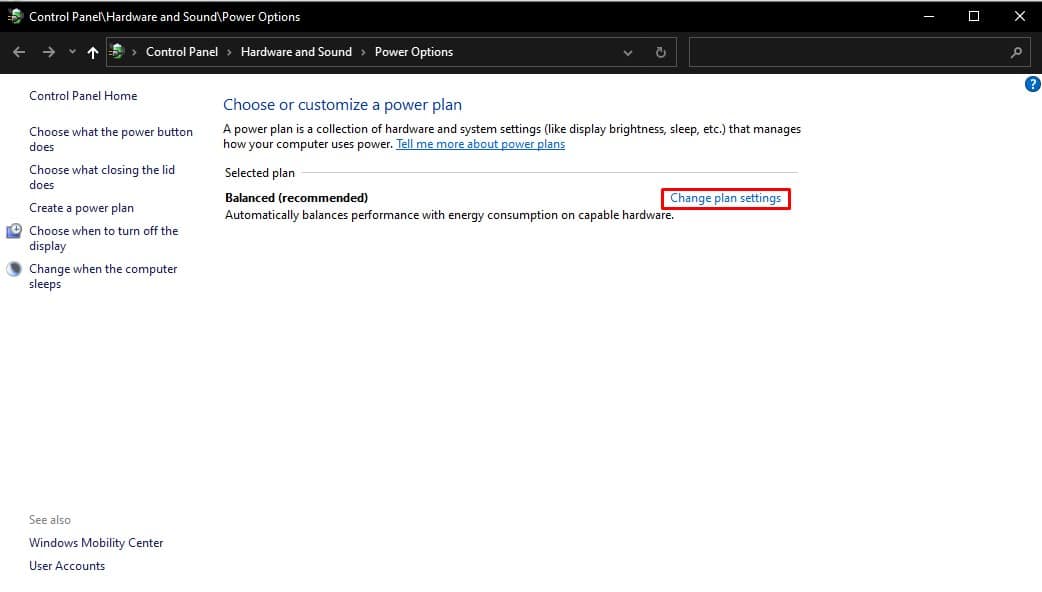
4. Öppna sedan Sätt datorn i viloläge och välj Aldrig från rullgardinsmenyerna.
5. Klicka på Spara ändringar.
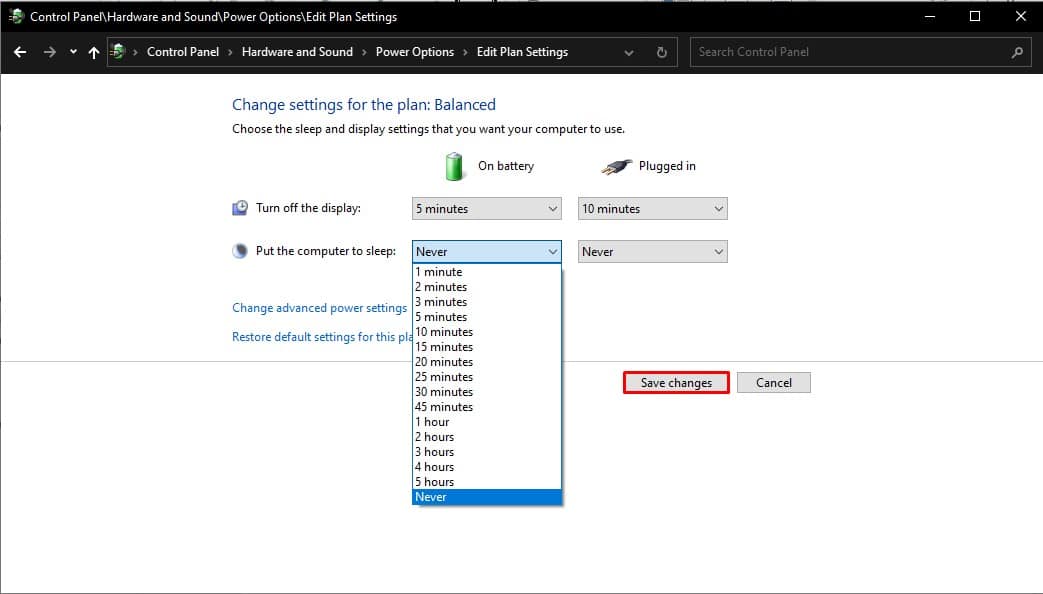
Metod 4: Använd statusmeddelande
Att ställa in ett statusmeddelande som tillgänglig eller kontakta mig, jag är tillgänglig är ett enkelt sätt att lösa att Microsoft Teams fortsätter att ändra min status till bortafel. Du bör dock bara använda detta som en tillfällig lösning eftersom det inte kommer att hålla ditt Microsoft-teams status grönt när din dator eller annan enhet går i vänteläge eller viloläge.
1. Använd ditt användarnamn och lösenord för att logga in på ditt Teams-konto.
2. Välj din profil genom att klicka på ikonen i det övre högra hörnet av skärmen.
3. Välj sedan Ange statusmeddelande.
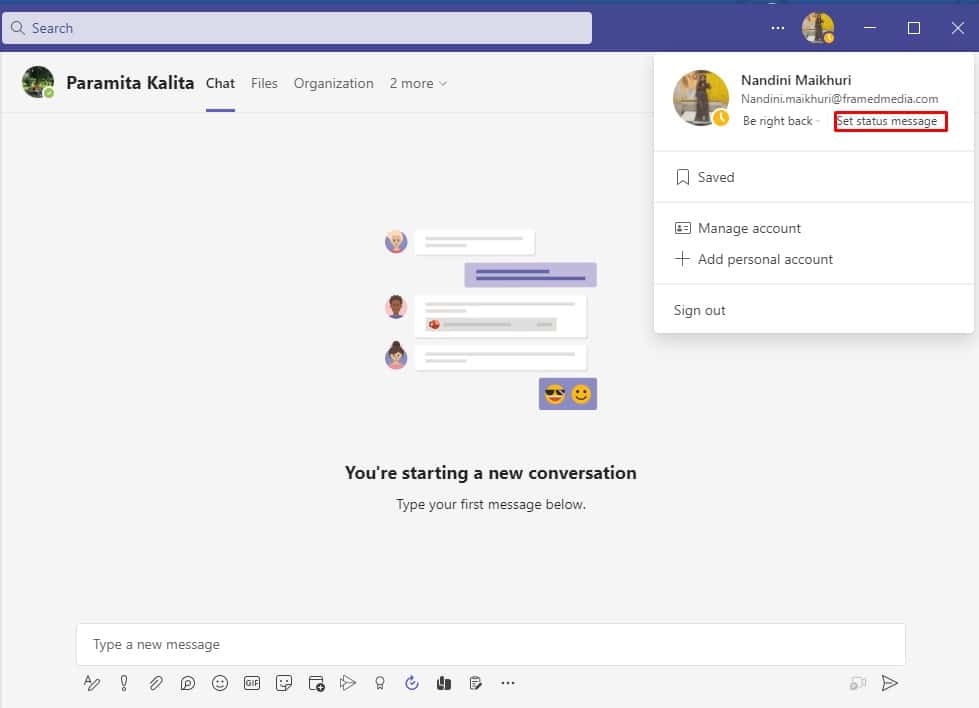
4. Ange din status i meddelandefältet och markera kryssrutan till höger om Visa när personer skickar meddelanden till mig så att personer som skickar meddelanden till dig på Teams ser din status.
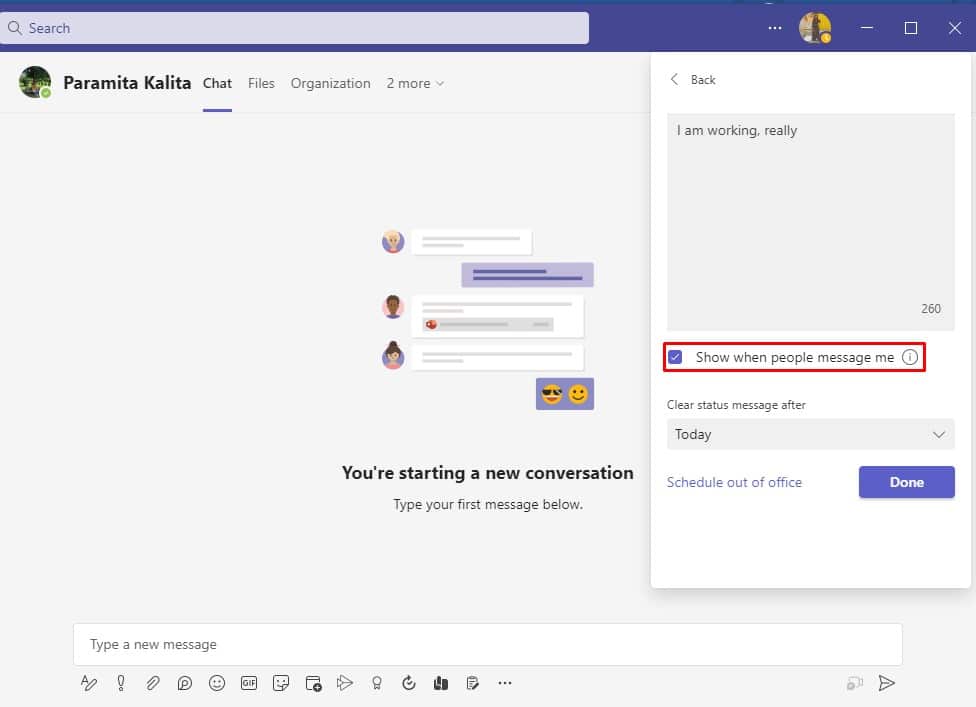
5. Klicka sedan på Klar för att spara dina ändringar.
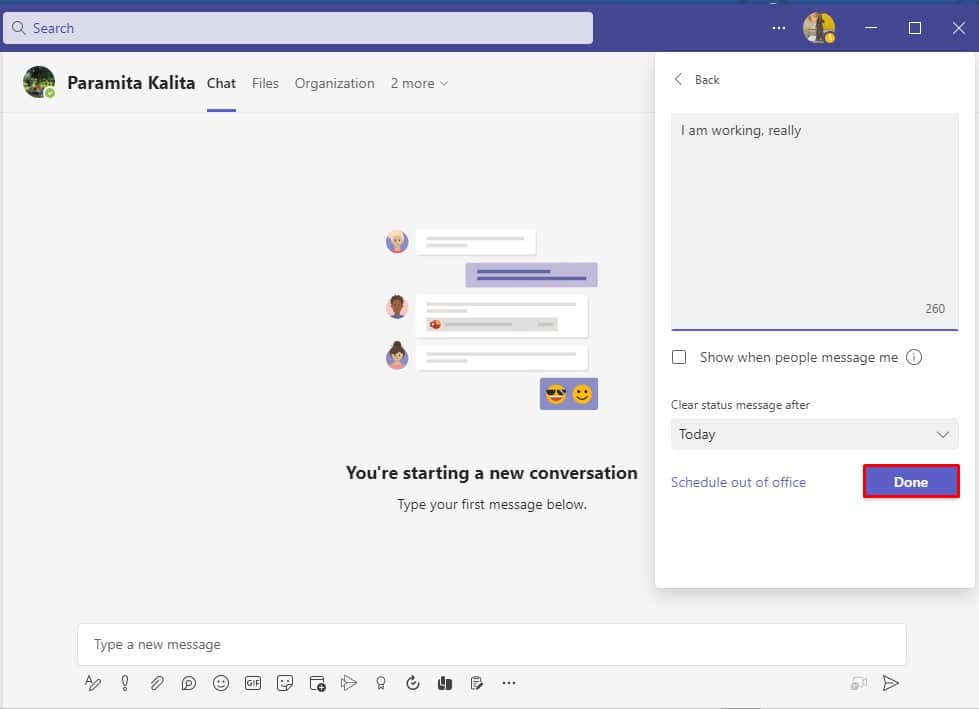
Metod 5: Använd verktyg från tredje part
Eftersom plattformen används i bakgrunden eller när din dator går in i viloläge, har statusen för din Microsoft Teams-status fastnat. För att stoppa datorn från att gå in i viloläge kan du använda programvara och verktyg från tredje part som får markören att flytta på skärmen. Vi listar några verktyg från tredje part nedan så att du kan behålla din status som alltid tillgänglig för att rätta till felet där Microsoft Teams hela tiden säger att jag är borta men jag är inte det.
1. Mus Jiggler
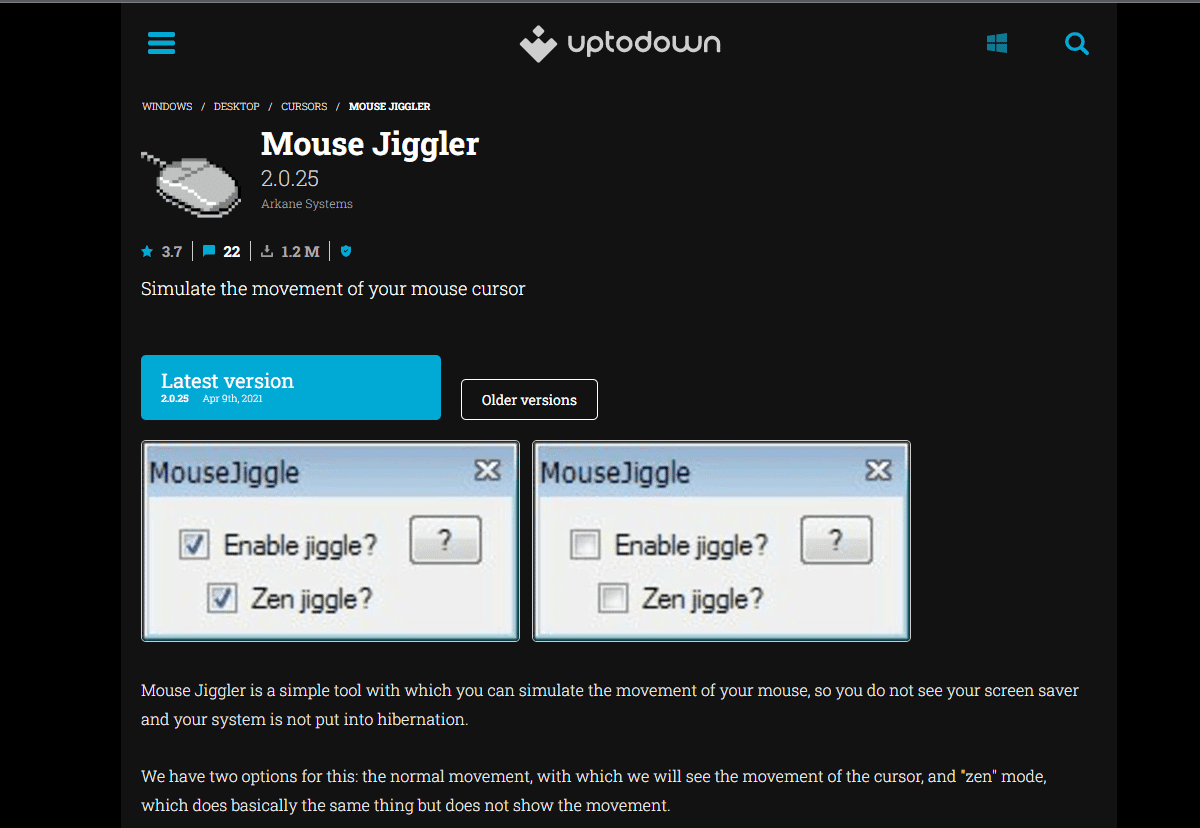
Du kan stoppa din dator eller bärbara dator från att gå i viloläge eller viloläge med hjälp av denna utmärkta programvara. Med hjälp av en Mus Jiggler, kan du hindra din dator från att gå in i inaktivt läge genom att få markören att vicka på fönstret. När du använder den här programvaran kommer Microsoft Teams att anta att du fortfarande är på din dator och din status förblir tillgänglig. Om du är osäker på hur du använder Mouse Jiggler-verktyget för att hålla Microsoft Teams grönt, följ bara instruktionerna nedan.
- Det allra första du ska göra är att ladda ner Mouse Jiggler till din dator.
- Installera programmet och kör det.
- För att använda verktyget, klicka på Aktivera Jiggle.
2. Flytta musen
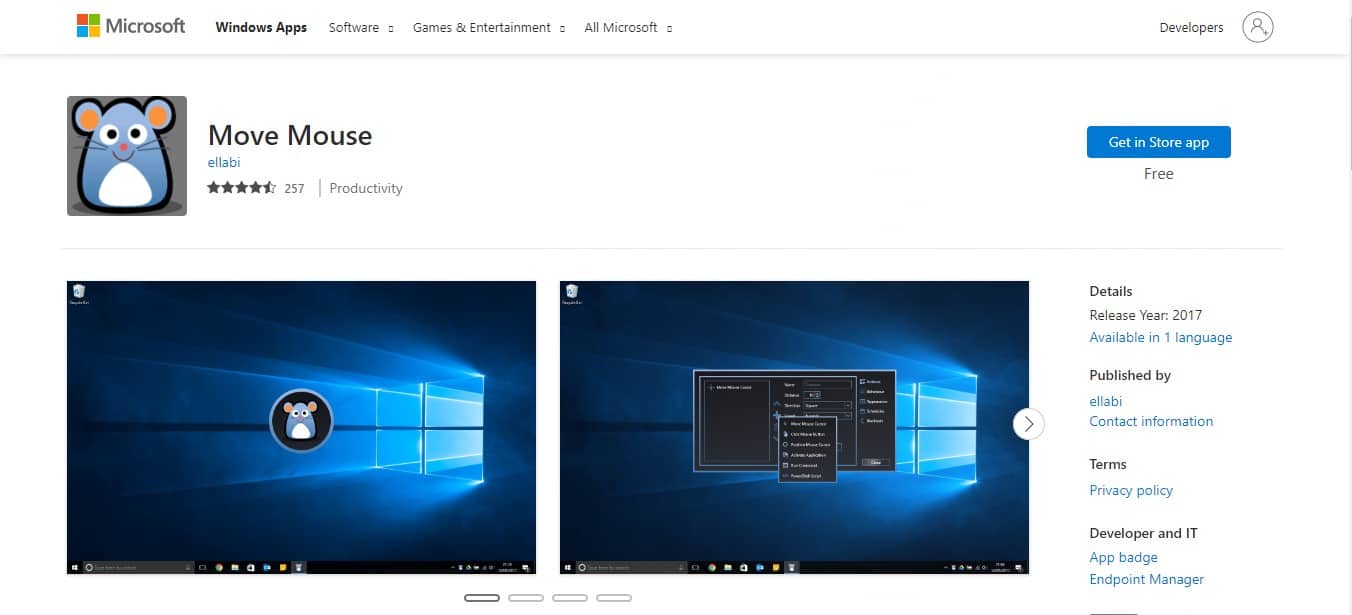
Ett annat alternativ som du kan använda är Flytta musen app, som är tillgänglig på Windows webbutik. Detta är en annan mussimulatorapp som förhindrar din dator från att gå in i vilo- eller viloläge. Så om du funderar på att hur man stoppar Microsoft Teams från att visa sig kan du använda den här appen för att flytta musen. Den här appen kommer att få Microsoft Teams att tro att du använder din PC, och detta kommer inte att ändra din tillgängliga status till borta.
Proffstips: Sätt i gem
 Bild av Free.gr från Pixabay
Bild av Free.gr från Pixabay
Om du inte är intresserad av att använda någon app eller programvara från tredje part kan du enkelt prova detta gem-hack. Det måste låta dumt för dig, men det här hacket är värt ett försök. Så här kan du få Microsoft Teams att förbli gröna:
- Placera försiktigt ett gem bredvid Skift-tangenten på ditt tangentbord.
- Skifttangenten förblir nedtryckt när du sätter in gemet, vilket kommer att hindra Microsoft Teams från att anta att du inte är där.
Microsoft Teams kommer att anta att du använder ditt tangentbord, och därför kommer det inte att ändra din status till gul från grön. Detta kommer att lösa Microsoft Teams-status som fastnat vid bortaproblem.
Vanliga frågor (FAQs)
Q1. Varför visar Microsoft Teams mig som borta när jag inte är det?
Ans. Microsoft Teams uppdaterar statusen om du är inaktiv på din dator i fem minuter eller längre. Det är omöjligt att ändra detta beteende. Eftersom det är en funktion kan du inte bli av med den, men du kan ersätta den med en anpassad Tillgänglig-status genom att ställa in en.
Q2. Varför visas min Teams-status?
Ans. Din närvarostatus visas felaktigt i Microsoft Teams. Om ditt skrivbord till exempel är inaktivt i mer än fem minuter ändras din närvarostatus till Borta. Din närvarostatus ändras dock inte omedelbart till Tillgänglig när du återupptar arbetet på skrivbordet.
Q3. Hur håller jag mitt lags status grön?
Ans. Att ställa in din onlinenärvaro till upptagen är ett annat sätt att undvika att vara borta och behålla den offentliga tillgängligheten för din Teams-status. I den här situationen måste du gå till din profilavatar, ställa in status på (Tillgänglig) och välja posten Duration för att behålla din Teams-status som tillgänglig.
***
Vi hoppas att den här guiden var till hjälp och att du kunde fixa Microsoft Teams säger hela tiden att jag är borta men jag är inget fel. Alla metoder som nämns ovan är enkla och vi hoppas att en av dem säkert kommer att lösa ditt problem.
